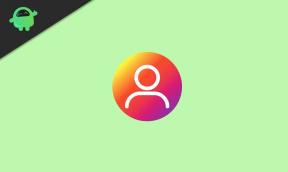Cum să remediați blocarea sau neîncărcarea Slime Rancher 2 pe Xbox Series X/S
Miscelaneu / / April 29, 2023
Slime Rancher 2 este unul dintre noile jocuri video de aventură de simulare a vieții la persoana întâi lansate recent de Monomi Park, care s-a descurcat foarte bine în ceea ce privește jocul și imaginile. Este o continuare directă a lui Slime Rancher, care este un titlu pentru un singur jucător disponibil pentru platformele Windows și Xbox Series X|S. Dar cumva o mulțime de jucători nefericiți se confruntă cu problema Slime Rancher 2 Crashing or Not Loading pe Xbox Series X/S console destul de des.
Acum, dacă sunteți și una dintre victimele care se confruntă cu o astfel de problemă, asigurați-vă că urmați acest ghid de depanare pentru a o remedia. Deși consolele de jocuri sunt mai puțin predispuse la experiență se blochează la pornire sau jocul nu se lansează probleme în comparație cu versiunea pentru PC, chiar nu puteți împiedica să se întâmple. Dar cu siguranță puteți opri din nou să se întâmple dacă știți posibilele motive din spatele unei astfel de probleme sau încercați să efectuați metode de remediere.

Conținutul paginii
-
Cum să remediați blocarea sau neîncărcarea Slime Rancher 2 pe Xbox Series X/S
- 1. Treci stare offline
- 2. Verificați actualizările jocului
- 3. Verificați actualizările de sistem
- 4. Ștergeți datele de joc salvate
- 5. Dezinstalați și reinstalați Slime Rancher 2
- 6. Resetați consola
Cum să remediați blocarea sau neîncărcarea Slime Rancher 2 pe Xbox Series X/S
În calitate de utilizator de consolă Xbox, este posibil să nu găsiți o mulțime de soluții pentru a rezolva această problemă specifică, dar am încercat să punem mai jos câteva metode posibile de depanare care ar putea fi utile. Câțiva utilizatori de consolă Xbox afectați au găsit metodele utile. Așa că, fără să mai pierdem timpul, să intrăm în el. Uneori, problemele cu versiunea învechită a patch-ului jocului, firmware-ul sistemului învechit, erorile sistemului de pe consolă etc. vă pot deranja foarte mult.
1. Treci stare offline
Asigurați-vă că intrați în starea offline și apoi încercați să jucați sau să lansați jocul din nou. Deși poate dura câteva minute pentru a efectua complet procesul, merită încercat cel puțin o dată.
- apasă pe butonul Xbox pe controler.
- Îndreptați-vă spre profil secțiune (ultima opțiune din partea dreaptă) > Selectați Profil și sistem.
- Alege Setări > Selectați General.
- Selectați Setari de retea a consolei dvs. Xbox > Alegeți Deconectați-vă.
- După ce ați terminat, mergeți la biblioteca de jocuri și rulați din nou jocul Slime Rancher 2.
2. Verificați actualizările jocului
O versiune de joc învechită poate cauza mai multe probleme de compatibilitate, mai degrabă decât erori. Prin urmare, este întotdeauna mai bine să păstrați versiunea jocului actualizată. Pentru a face acest lucru:
Reclame
- apasă pe butonul Xbox pe controlerul dvs.
- Apoi, alegeți Jocurile și aplicațiile mele > Selectați Vezi toate.
- Selectați Administra și apoi Actualizări.
- Dacă există o actualizare disponibilă, consola dvs. va începe automat descărcarea și instalarea noului patch.
3. Verificați actualizările de sistem
Asigurați-vă că verificați întotdeauna actualizările de sistem ale consolei înainte de a ajunge la orice concluzie. Uneori, problemele cu versiunea de sistem învechită sau chiar orice eroare temporară vă pot deranja foarte mult.
- apasă pe butonul Acasă pe consola Xbox pentru a deschide meniul Dashboard.
- Acum, selectează Setări din partea de jos a meniului > Selectați Toate setările.
- Alege să Sistem > Selectați Actualizări.
- Selectați Actualizați Consola (dacă este disponibil) > Urmați instrucțiunile de pe ecran pentru a finaliza procesul de actualizare.
- După ce ați terminat, asigurați-vă că reporniți consola pentru a aplica modificările.
4. Ștergeți datele de joc salvate
Ei bine, datele de joc corupte sau lipsă pot provoca, de asemenea, mai multe probleme cu prăbușirea pe consola PlayStation. Vă recomandăm să ștergeți datele de joc salvate de pe consola PS5 sau Xbox pentru a verifica problema Slime Rancher 2 Crashing pe Xbox Series X/S.
Pentru salvările Xbox Cloud:
- De la Acasă meniu, selectați Jocurile și aplicațiile mele.
- Asigurați-vă că evidențiați Slime Rancher 2 joc > Apăsați butonul Meniul butonul de pe controler.
- Apoi selectați Gestionați jocul și suplimentele.
- Selectează Date salvate caseta, apoi alegeți datele Slime Rancher 2 pe care doriți să le ștergeți.
- Confirmați procesul de ștergere și așteptați.
- După ce ați terminat, reporniți consola pentru a aplica modificările.
Pentru salvările locale Xbox:
Reclame
Dacă, într-un caz, fișierele sau datele de joc rămân în stocarea consolei, atunci puteți încerca să urmați pașii de mai jos.
- apasă pe Xbox butonul de pe controler pentru a deschide Ghid meniul.
- Selectați Profil și sistem > Setări > Sistem > Depozitare.
- Pe Gestionați dispozitivele de stocare ecran, selectați.
- Ștergeți jocurile salvate locale: Aceasta șterge jocurile salvate pe hard disk, dar vor fi în continuare salvate în cloud.
În plus, puteți urma pașii de mai jos:
- apasă pe Xbox butonul de pe controler pentru a deschide Ghid meniul.
- Selectați Profil și sistem > Setări > Sistem > Depozitare.
- Aici puteți selecta stocarea internă > Alegeți pentru Dezinstalează lucrurile.
- Veți fi redirecționat către Eliberați spațiu ecran de unde puteți elimina orice joc sau aplicație. Pur și simplu selectați datele de joc Slime Rancher 2 pe care doriți să le eliminați.
- În cele din urmă, selectați Sterge selectia și reporniți consola odată ce ați terminat.
5. Dezinstalați și reinstalați Slime Rancher 2
Puteți încerca să dezinstalați și să reinstalați complet jocul pe consola Xbox pentru a verifica dacă problema încă vă deranjează sau nu. De asemenea, este posibil ca fișierele jocului să fi fost corupte sau să lipsească. Prin urmare, încercați să reinstalați jocul Slime Rancher 2 pe consolă. Pentru a face asta:
Reclame
- apasă pe butonul Xbox pe controler pentru a deschide meniul Ghid.
- Selectați Jocurile și aplicațiile mele > Lovitură Vezi toate > Alegeți să Jocuri.
- Apoi selectați Gata de instalare > Selectați Coadă.
- Selectează Slime Rancher 2 jocul pe care încercați să-l reinstalați.
- Acum, apăsați pe butonul Meniu pe controlerul dvs.
- Selectați Gestionați jocul și suplimentele sau Gestionați aplicația.
- Alege Slime Rancher 2 > Selectați Dezinstalează toate.
- Asigurați-vă că selectați Dezinstalează toate pentru a confirma sarcina.
- Așteptați finalizarea procesului de dezinstalare.
- Reporniți sistemul pentru a aplica modificările.
- Apoi apăsați tasta butonul Xbox pe controler pentru a deschide din nou meniul Ghid.
- Lovit Jocurile și aplicațiile mele > Selectați Vezi toate > Accesați Jocuri.
- Selectează Gata de instalare filă > Apăsați Instalare pentru Slime Rancher 2.
- Așteptați procesul de instalare și apoi reporniți consola.
- Ar trebui să remedieze problema de blocare a Slime Rancher 2 pe Xbox Series X/S.
6. Resetați consola
Dacă niciuna dintre metode nu a funcționat pentru dvs., încercați să efectuați o resetare din fabrică pe consola Xbox urmând pașii de mai jos pentru a remedia problema.
- apasă pe butonul Xbox pe controler pentru a deschide meniul Ghid.
- Selectați Profil și sistem > Accesați Setări > Selectați Sistem.
- Mergi la Informații despre consolă > Selectați Resetați consola.
- Veți primi un prompt like Resetați consola?
- Aici ar trebui să selectați Resetați și eliminați totul. [Acest lucru va șterge toate datele utilizatorului, inclusiv conturile, jocurile salvate, setările, toate aplicațiile și jocurile instalate etc.]
- Deși puteți alege să resetați și să păstrați jocurile și aplicațiile mele, este posibil să nu rezolve problema în majoritatea cazurilor.
- După ce selectați opțiunea, consola dvs. Xbox începe să șterge și să resetați sistemul la setările implicite din fabrică.
- Așteptați finalizarea procesului, apoi reporniți consola.
Asta e, băieți. Presupunem că acest ghid v-a fost de ajutor. Pentru întrebări suplimentare, anunțați-ne în comentariul de mai jos.